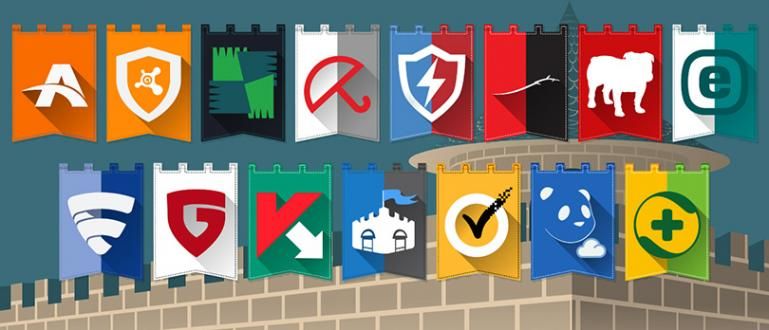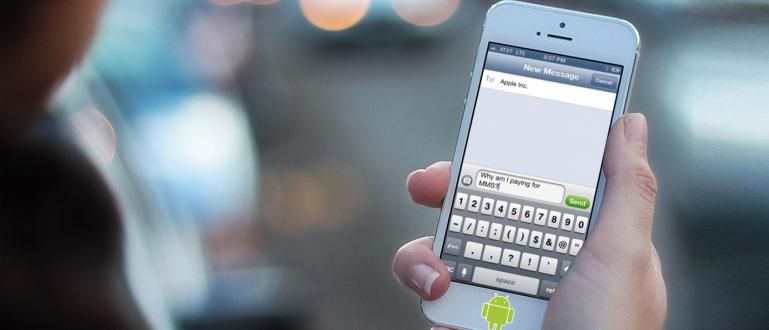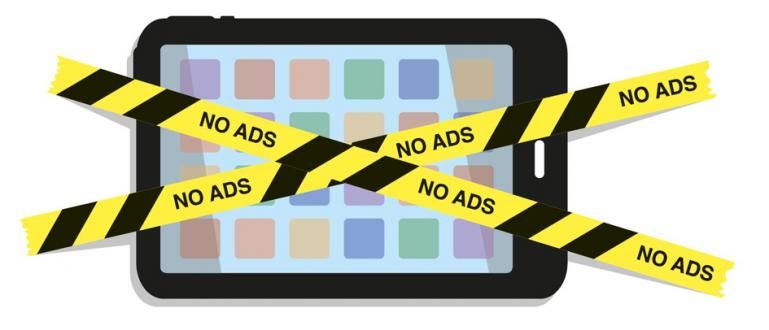Kaip atkurti ištrintas nuotraukas mobiliuosiuose telefonuose ir nešiojamuosiuose kompiuteriuose nėra taip sunku, kaip manote. Peržiūrėkite pamoką, kaip atkurti ištrintas nuotraukas čia!
Kaip atkurti ištrintas nuotraukas tai turi būti svarbi informacija tiems, kurie mėgsta fotografuoti ir saugoti jas mobiliųjų telefonų galerijoje, taip, gauja.
Prisimindami nuotraukų ar paveikslėlių saugojimo šiame mobiliajame telefone veiklą, vartotojai gali užfiksuoti gražius prisiminimus. Deja, ne visi mobilieji telefonai turi didžiulę atminties talpą.
Tai verčia mus dažnai ištrinti senas nuotraukas, Pavyzdžiui, buvusi nuotrauka. Nepaisant to, nuotraukų ištrynimas kartais verčia gailėtis, nes prisiminimai niekada nepasikartos.
Geros žinios jums, gauja! Šį kartą Jaka jums kai ką papasakos kaip atkurti ištrintas nuotraukas. Įdomu? Skaityk toliau, taip!
Kaip lengvai atkurti ištrintas nuotraukas
Tiesą sakant, nuotraukos, kurias ištrinate iš galerijos, ne iš karto dings iš jūsų mobiliojo telefono ar nešiojamojo kompiuterio / asmeninio kompiuterio. Yra laikinas saugojimo aplankas, kuriame bus ištrintos nuotraukos.
Tačiau jei atlikote atminties valymą daugiau nei 1 kartą arba išvalėte Šiukšliadėžė, nuotraukos bus prarastos visam laikui.
Šis ištrintų nuotraukų atkūrimo būdas veiks tol, kol neištrynėte nuotraukų visam laikui. Jei negalite laukti, tiesiog sužinokite, kaip tai padaryti!
Kaip atkurti ištrintas nuotraukas „Android“ telefone
Visų pirma, „ApkVenue“ pasidalins, kaip atkurti ištrintas nuotraukas „Android“. Šis metodas priklauso paprastas ir jums lengva tai padaryti.
Nusiramink, tu Nereikia daryti šaknis „Android“, kad atkurtumėte ištrintas nuotraukas.
Viskas, ko jums reikia, yra programa, kurią galite nemokamai rasti „Play“ parduotuvėje arba kitose programų parduotuvėse. Tiesą sakant, taip pat galite naudoti numatytąją programą „Google“ nuotraukos, tu žinai!
Na, o tiems, kuriems įdomu, kaip atkurti ištrintas nuotraukas naudojant „Vivo“, „Xiaomi“, „Samsung“ ar kitą „Android HP“ prekės ženklą, pateikiame šiuos veiksmus.
1. Kaip atkurti prarastas nuotraukas naudojant nuotraukų atkūrimo programą
Tiems iš jūsų, kurie mėgsta naudoti kitas galerijos programas arba nenaudojate „Google“ nuotraukų, jų yra daug alternatyvi programa norėdami atkurti ištrintas nuotraukas.
Vienas iš jų yra Dumpster programa. Ši programa, skirta atkurti ištrintas nuotraukas, yra geros kokybės.
Tada kaip? kaip atkurti ištrintas nuotraukas naudojant šiukšliadėžes? Tiesiog atlikite toliau nurodytus paprastus žingsnius po žingsnio:
1 veiksmas – atidarykite Dumpster programą
- Pirmiausia atidarote „Dumpster“ savo „Android“ telefone. Jei jos neturite, galite ją įdiegti šiukšliadėžė per žemiau esančią nuorodą:
 Programų produktyvumas Baloota ATSISIŲSTI
Programų produktyvumas Baloota ATSISIŲSTI 2 veiksmas – bakstelėkite trijų eilučių piktogramą
- Jei diegimo procesas baigtas, nedelsdami atidarykite programą ir pasirinkite trijų eilučių piktograma kuris yra viršuje kairėje. Tęskite pasirinkdami parinktį Gilus nuskaitymo atkūrimas.

3 veiksmas – pasirinkite nuotraukas, kurias norite atkurti (atkurti)
- Paraiška vėliau parodys visas nuotraukas kurie egzistavo ir buvo ištrinti iš „Android“ įrenginio. Pasirinkite vieną ar daugiau nuotraukų, kurias norite atkurti.

4 veiksmas – pasirinkite „Atkurti į galeriją“
- Atidarę nuotrauką pasirinkite Atkurti į galeriją. Tada nuotrauka automatiškai vėl pasirodys išmaniojo telefono galerijoje.

Be „Dumpster“ ir kitų „Android“ programų, kurios taip pat yra „Play“ parduotuvėje, galite naudoti kitų kompiuterių įrenginių programų ar programinės įrangos pagalbą. Vienas iš jų yra Wondershare Dr.Fone.
2. Kaip atkurti ištrintas nuotraukas HP naudojant „Google“ nuotraukas
„Google“ nuotraukos yra viena iš numatytųjų „Google“ programų, kuri veikia failų valdymas nuotraukų ir vaizdo įrašų pavidalu kurį plačiai naudoja Android išmaniųjų telefonų vartotojai.
Ši programa turi įvairių privalumų, vienas iš kurių yra išsaugoti tūkstančius nuotraukų taip pat gali būti naudojamas kaip alternatyvus būdas atkurti prarastas nuotraukas galerijoje.
Kitaip tariant, šioje programoje galite lengvai atkurti ištrintas nuotraukas. Metodas? Tiesiog atlikite šiuos veiksmus:
1 veiksmas – pasirinkite trijų eilučių piktogramą
- „Android“ išmaniajame telefone atidarykite „Google“ nuotraukų programą. Tada pasirinkite trijų eilučių piktograma kuris yra viršuje kairėje.

2 veiksmas – pasirinkite meniu „Šiukšliadėžė“.
- Tęskite pasirinkdami meniu parinktį Šiukšliadėžė.

3 veiksmas – pasirinkite nuotraukas, kurias norite atkurti
Tada programa parodys visas nuotraukas, kurios kada nors buvo jūsų „Android“ įrenginyje, įskaitant tas, kurios buvo ištrintos.
Pasirinkite vieną ar daugiau nuotraukų, kurias norite atkurti.

4 veiksmas – atkurkite nuotraukas
- pasirinkti trijų taškų piktograma viršutiniame dešiniajame kampe, tada pasirinkite Atkurti. Nuotrauka automatiškai vėl pasirodys galerijoje.

Štai kaip atkurti nuotraukas į galeriją iš Google Photos, gaujos.
Deja, anksčiau pateikti veiksmai netaikomi tiems, kurie to nori kaip atkurti visam laikui ištrintas nuotraukas „Google“ nuotraukose („Google“ nuotraukos), gauja.
3. Kaip atkurti ištrintas nuotraukas be programos
Žinoma, galite ne tik naudoti „Google“ nuotraukas ar papildomas programas Kaip atkurti ištrintas nuotraukas be programos android.
Priežastis ta, kad šiuo metu beveik visi „Android“ telefonai turi funkcijas Šiukšliadėžė kuriuos dažniausiai rasite nešiojamuosiuose kompiuteriuose.
Pavyzdžiui, čia Jaka padarys, kaip atkurti ištrintas nuotraukas „Xiaomi“ mobiliajame telefone be programos. Taip pat galite tai praktikuoti su kitų prekių ženklų „Android“ mobiliaisiais telefonais!
1 veiksmas – atidarykite galeriją
Pirmiausia atidarote programą Galerija ir pasirenkate trijų taškų piktogramos meniu viršutiniame dešiniajame kampe.
Po to jūs pasirenkate 'Šiukšliadėžė'.

2 veiksmas – pasirinkite nuotraukas, kurias norite atkurti
Kai būsite šiukšliadėžės puslapyje, pasirinkite, kurias nuotraukas norite atkurti naudodami bakstelėkite ir palaikykite nuotrauką kol pasirodys varnelės piktograma.
Galiausiai tiesiog pasirinkite meniu 'Atkurti' ją atkurti. Šiuos veiksmus taip pat galite atlikti, jei norite atkurti ištrintas nuotraukas „Android“ vidinėje atmintyje.

O taip, jei norite sužinoti daugiau apie tai, kaip atkurti failus „Android“, galite perskaityti šį Jaka straipsnį: Kaip atkurti ištrintus failus „Android“..
 PERŽIŪRĖTI STRAIPSNĮ
PERŽIŪRĖTI STRAIPSNĮ Kaip atkurti ištrintas nuotraukas „iPhone“.
HP iPhone išties garsėja didelės raiškos nuotraukų kokybe, tačiau jų dydis užima daug atminties.
Neretai daugelis žmonių tyčia ar netyčia ištrina svarbias nuotraukas iš iPhone, kad padarytų ją platesnę.
Jei norite sužinoti, kaip atkurti ištrintas nuotraukas „iPhone“, atlikite toliau nurodytus veiksmus, gauja!
1. Neseniai ištrinta funkcija
Kaip Jaka sakė anksčiau, nuotraukos, kurias ištrinsite, ne iš karto išnyks iš HP atminties, o laikinai išsaugomos specialiame aplanke.
iPhone turi aplanką pavadinimu Neseniai ištrinta kuriame saugomi ištrinti duomenys. Šį aplanką galite naudoti norėdami atkurti nuotraukas.
Štai kaip atkurti prarastas nuotraukas „iPhone“ galerijoje:
1 veiksmas – atidarykite aplanką „Neseniai ištrinta“.
Atidarykite programą Nuotraukos, tada slinkti eikite žemyn, kol rasite aplanką pavadinimu Neseniai ištrinta.
Albumo aplanke bus rodomos nuotraukos, ištrintos per pastarąsias 30 dienų. Po 30 dienų nuotrauka bus ištrinta visam laikui.
2 veiksmas – pasirinkite nuotraukas, kurias norite atkurti
- Palieskite nuotrauką, kurią norite atkurti, tada pasirinkite parinktį Atsigauti. Padaryta!

Na, jei jūs ieškote Kaip atkurti ištrintas nuotraukas be programos „iPhone“ galite išbandyti aukščiau nurodytus veiksmus, gauja.
2. Programinės įrangos naudojimas
Jei nuotraukos, kurias norite atkurti, buvo visam laikui ištrintos iš jūsų iPhone, galite naudoti tam tikrą programinę įrangą savo kompiuteryje.
Vienas iš būdų atkurti ištrintas nuotraukas iPhone yra programos naudojimas iBackup Extractor.
Naudoti programą atkurti ištrintas nuotraukas yra gana paprasta. Galite tiesiogiai atsisiųsti programą naudodami šią nuorodą:
 Apps Utilities plataus kampo programinė įranga ATSISIŲSTI
Apps Utilities plataus kampo programinė įranga ATSISIŲSTI Atminkite, kad norėdami naudoti šį metodą, pirmiausia turite turėti atsarginės kopijos failą, kuriame yra nuotraukos, kurias anksčiau ištrynėte.
Tačiau šis metodas perrašys visus jūsų iPhone failus. Visi nauji failai, esantys po atsarginė kopija jis išnyks iš jūsų iPhone.
Toliau pateikiami išsamūs veiksmai, kuriuos turėtumėte atlikti:
1 veiksmas – atsisiųskite ir įdiekite programinę įrangą
- Pirmas žingsnis, atsisiųskite ir įdiekite programinę įrangą iBackup Extractor kompiuteryje ar nešiojamajame kompiuteryje.
2 veiksmas – prijunkite iPhone
- Po to prijunkite „iPhone“ prie nešiojamojo kompiuterio, tada atidarykite programinę įrangą. Be to, pasirinkite atsarginės kopijos failą savo iPhone iš sąrašo.
3 veiksmas – pasirinkite skirtuką „Nuotraukos“.
Spustelėkite skirtuką Nuotraukos kiekvienoje atsarginėje kopijoje, kad rastumėte ištrintas iPhone nuotraukas.
Suradę nuotrauką, kurią norite atkurti, pasirinkite failą, tada spustelėkite Kopijuoti nuotraukas.

3. Per iTunes
Kaip ir aukščiau aprašytas metodas, pasikliaukite atsarginėmis „iPhone“ kopijomis, kurios buvo saugomos iTunes. Šis metodas taip pat perrašys ką tik išsaugotus duomenis.
Čia galite naudoti iTunes kaip būdą atkurti prarastas nuotraukas galerijoje, o rezultatai yra gana patikimi.
Štai kaip atkurti ištrintas nuotraukas „iPhone“ naudojant „iTunes“:
1 veiksmas – prijunkite iPhone prie nešiojamojo kompiuterio
Pirmas žingsnis, USB kabeliu prijunkite „iPhone“ prie nešiojamojo kompiuterio „MacBook“ ar bet kokio kito. Tada atidarote programą iTunes.
Po to spustelėkite įrenginio piktogramą, kai ji pasirodys iTunes.
2 veiksmas – pasirinkite „Atkurti atsarginę kopiją“
Pasirinkite parinktį Atstatyti atsarginę kopiją, po to pasirinkite norimą atsarginės kopijos failą atsigauti prie iPhone.
Jei turite, spustelėkite 'Atkurti' tada palaukite, kol baigsis visas procesas.

5 veiksmas – palaukite, kol procesas bus baigtas
- Galiausiai jūsų „iPhone“ bus paleistas iš naujo ir atkurs ištrintas nuotraukas „iPhone“.
4. Per iCloud
Be iTunes, taip pat galite atkurti ištrintas nuotraukas iPhone naudodami atsarginės kopijos funkciją naudodami paskyrą iCloud.
Ši „iCloud“ funkcija leidžia atkurti nuotraukas, kurios buvo ištrintos tyčia arba netyčia.
Štai veiksmai, kuriuos galite atlikti norėdami atkurti ištrintas nuotraukas naudodami „iCloud“.
1 veiksmas – iš naujo nustatykite iPhone
- Pirmas žingsnis, tu iš naujo nustatyti iPhone nustatymų meniu, tada iš naujo paleiskite „iPhone“.
2 veiksmas – pasirinkite „Atkurti iš „iCloud“ atsarginės kopijos“
- Atlikite pradinius sąrankos veiksmus iPhone ekrane, kol pasirodys parinktis Programos ir duomenys, tada pasirinkite Atkurti iš „iCloud“ atsarginės kopijos.

3 veiksmas – pasirinkite nuotraukų failus, kuriuos norite atkurti
- Įdėti Apple ID Po to pasirinkite atsarginės kopijos failą, kurį norite atkurti, kad atkurtumėte ištrintas nuotraukas „iPhone“.
Kaip atkurti ištrintas nuotraukas kompiuteryje / nešiojamajame kompiuteryje
Be mobiliųjų telefonų, nuotraukų praradimo problema taip pat dažnai susiduria su vartotojais, kurie savo nuotraukas saugo „Facebook“. PC arba nešiojamas kompiuteris. Tačiau jums nereikia jaudintis, nes Jaka taip pat suteiks jums paprastą būdą atkurti jį savo kompiuteryje / nešiojamajame kompiuteryje.
Ištrintas nuotraukas vis tiek galima grąžinti, jei jos atitinka tam tikrus kriterijus.
Yra keturi metodai ką galite padaryti ir gana lengva atkurti mėgstamas nuotraukas. Kaip kas? Štai keturi būdai:
1. Šiukšlinės tikrinimas
Šis pirmasis metodas, kurį jau žinote. Tačiau norėdami būti tikri, pirmas dalykas, kurį turėtumėte patikrinti, kai norite atkurti ištrintas nuotraukas Šiukšliadėžė.
Taip, jūsų kompiuterio ar nešiojamojo kompiuterio „šiukšliadėžė“ yra laikina failų, kuriuos ištrynė naudotojai, sąvartynas.
Automatiškai nuotraukos, kurias ištrynėte arba netyčia ištrynėte, vis tiek saugomos čia.

Pasiekę šį vieną aplanką, galite atkurti ištrintas nuotraukas, kad vėl pasirodyti saugyklos vietos ir galite ją naudoti įvairiems tikslams.
Triukas yra pasirinkti nuotrauką, kurią norite atkurti, dešiniuoju pelės mygtuku spustelėkite ir pasirinkite Atkurti. Tada nuotraukos automatiškai grįš į kompiuterį / nešiojamąjį kompiuterį.
2. Naudojant funkciją Atkurti ankstesnes versijas

Jūs patikrinote ir negaliu rasti nuotrauką, kurią turite omenyje šiukšliadėžėje? Nesijaudink! Yra ir kitų būdų, kaip rasti ieškomą nuotrauką.
Tu gana taiklus paskutinis aplankas kur buvo nuotrauka prieš ją ištrinant. Dešiniuoju pelės mygtuku spustelėkite ir pasirinkite Atkurti ankstesnes versijas.
Atsiras aplankas, kuriame buvo paskutinė nuotrauka ir jūs galite atkurti jį grąžinti.
3. Specialios programinės įrangos naudojimas
Jei anksčiau pateiktų numatytųjų funkcijų nepakanka, kad būtų galima atkurti ištrintas nuotraukas, galite išbandyti įvairias programinė įranga specialių, kurios gali padėti atkurti nuotraukas.
Čia Jaka pateikia keletą rekomendacijų programinė įranga ka tu gali pabandyti:
- „MiniTool“ skaidinio atkūrimas
 Apps Utilities Minitool ATSISIŲSTI
Apps Utilities Minitool ATSISIŲSTI - Recuva
 Programų valymas ir koregavimas Piriform ATSISIŲSTI
Programų valymas ir koregavimas Piriform ATSISIŲSTI - Išmintingas duomenų atkūrimas
 Programų produktyvumas WiseCleaner.com ATSISIŲSTI
Programų produktyvumas WiseCleaner.com ATSISIŲSTI - „PC Inspector“ failų atkūrimas
 Apps Cleaning & Tweaking Convar ATSISIŲSTI
Apps Cleaning & Tweaking Convar ATSISIŲSTI 4. Duomenų apsauga (nuotraukos)

Prevencija yra geriau nei gydymas. Frazė tinka apibūdinti tai vienu būdu. Taip, jei nenorite prarasti svarbių nuotraukų, padarykite tai atgal pirmiausia duomenys.
Nukopijuokite nuotraukas į kitą įrenginį, o ne kompiuterį ar nešiojamąjį kompiuterį, kurį naudojate kaip saugyklą.
Tokiu būdu, jei jūsų kompiuteryje / nešiojamajame kompiuteryje esančios nuotraukos bus prarastos, jūs gali kopijuoti dar kartą nuotraukas, kurias išsaugojote kituose įrenginiuose.
Tai yra visa diskusija apie tai, kaip atkurti ištrintas nuotraukas Android, iPhone, PC iš Jaka šį kartą, gauja. Tikimės, kad tai gali būti sprendimas, taip!
Dabar galite bet kada be reikalo atkurti svarbias nuotraukas šaknis mėgstamiausias išmanusis telefonas ar veikla kodavimas dievo lygis.
Tikimės, kad ši informacija bus naudinga jums visiems ir iki pasimatymo kituose straipsniuose.
Taip pat skaitykite straipsnius apie Android ar kitų įdomių straipsnių iš Reinaldi Manasse.